Содержание
iOS уже давно нельзя обвинить в недостатке функциональных возможностей. Если на заре своего становления операционке многого недоставало и это приходилось добывать потом и кровью, или, если быть точнее, то джейлбрейком и твиками, то теперь всё совершенно иначе. Уже из коробки iPhone предлагают широчайший набор функций, а то, чего не хватает, можно восполнить при помощи ПО из App Store. Тем не менее, есть в ОС ряд возможностей, повторить которые не сможет ни одно стороннее приложение.
Родительский контроль на iPhone есть. Главное — знать, где его искать
Наверное, каждый родитель даёт своему ребёнку iPhone или iPad. Цель у этого может быть самая любая – от поощрения до успокоения. Однако, какими бы смышлёными не были дети, они нет-нет да и нажмут куда-нибудь не туда. В результате мы имеем либо разъяснительную беседу о том, почему так делать нельзя, либо крики и угрозы никогда больше не доверить чаду драгоценный гаджет. К счастью, мы знаем способ заблокировать те области экрана, на которые ребёнку нельзя нажимать и даже запретить ему покидать открытое приложение. В этом нам поможет гид-доступ.
Как настроить родительский контроль
- Перейдите в «Настройки» — «Основные» — «Универсальный доступ» — «Гид-доступ»;
Что такое гид-доступ и зачем он нужен
- Активируйте параметры «Гид-доступ» и «Повтор автоблокировки»;
- Затем откройте меню «Настройки код-пароля» и задайте пароль доступа, вводом которого вы сможете отключить гид-доступ;
Как включить гид-доступ на iOS
- Теперь откройте приложение, которое вы запускаете для ребёнка, и трижды нажмите на клавишу Home (либо на клавишу питания, если у вас iPhone X или );
- Перед вами откроется окно настроек гид-доступа, где можно обвести в овал области экрана, нажатия на которые будут игнорироваться. Таким образом, например, можно запретить доступ к адресной строке в браузере или рекомендованным видео в YouTube;
Как заблокировать определенные области на экране iPhone
- Вернитесь в приложение и вы увидите, что выбранная вами область и вправду больше не работает;
- Чтобы выйти из гид-доступа, снова трижды нажмите на клавишу Home (питания) и введите пароль доступа.
Читайте также: Как отключить отслеживание поисковых запросов в Safari на iOS
Помимо того, что гид-доступ позволяет заблокировать конкретные элементы приложений или сайтов, вы сможете запретить ребёнку покидать выбранную программу. Это значит, что он не сможет выйти на рабочий стол и тем более попасть в другое приложение, где мог бы натворить невесть чего. А какие способы родительского контроля в iOS знаете вы? Ответы оставляйте в комментариях или нашем Telegram-чате.
Впрочем, родительский контроль на iOS не ограничивается одним только гид-доступом. К примеру, если блокировка отдельных областей на экране не помогает, вы можете вообще запретить встроенные покупки на своем iPhone или iPad. Мы рассказывали, как это сделать, в этой статье. Кроме того, рекомендуется не пренебрегать функцией «Экранное время». Оно позволит не только отследить, как долго ваш ребёнок взаимодействовал с гаджетом, но ещё и запретить ему запускать отдельные приложения, установив на них пароль.
news.detail : ajax-tape !!! —> ИнструкцииРодительский контрольiOSAdnroid —>
Функции родительского контроля в iOS
В iOS возможности фильтрации контента для ребенка развиты хорошо. Зайдите в настройки, пункт «Ограничения», создайте уникальный пароль (не забывайте его, а то придется настраивать устройство с нуля). Затем вы сможете заблокировать доступ к различным приложениям, в том числе камере и браузеру.
Можно запретить установку и удаление программ, встроенные покупки в приложениях. Доступна установка возрастного ценза. Например, будут отфильтровываны фильмы и песни с нецензурными словами, Siri тоже будет игнорировать «плохие» выражения.
Самый интересный пункт — веб-сайты. Можно запретить ребенку открывать все страницы, кроме разрешенных. Или наоборот — открывать все, но часть добавить в черный список.
Еще один интересный пункт — настройки пароля. Здесь нужно выбрать, как часто будет запрашиваться пароль в AppStore — всегда или раз в 15 минут. Если выбрать «всегда», то не знающий пароля ребенок ничего не сможет загрузить. Также можно отметить, запрашивать ли пароль при установке бесплатных приложений.
В блоке «Конфиденциальность» можно изменить права на доступ, которые были даны различным предложениям. Например, к микрофону, фотоальбому, Bluetooth и так далее.
Еще один блок — «Разрешить изменения». Здесь можно разрешить или запретить обновлять приложения и даже изменять громкость (вдруг ваше чадо пристрастилось к чрезмерно громкой музыке!). Ну и в блоке «Game center» блокируется часть возможностей этого самого «Game center», включая добавление друзей и мультиплеер в играх.
Отдельно можно настроить еще одну полезную функцию для родителей — «Попросить купить». Для этого у вас должен быть активный «Семейный доступ». В настройках этого самого доступа и включается опция «Попросить купить». На телефон родителя будет приходить запрос от ребенка, желающего приобрести какую-то платную программу. Родитель сможет его отклонить или одобрить — удобно.
Нельзя забывать и о функции «Найти iPhone», которая обязательно должна быть активирована на смартфоне ребенка. Удостовериться, что опция включена, можно в настройках, раздел iCloud. Доступ к местоположению девайса вы будете получать через сайт icloud.com (либо в приложении).
По свежим данным, Apple в ближайшее время собирается улучшить функции родительского контроля. Пока неясно, как именно, но речь идет о большей безопасности детей. Может быть, появится расширенная информация об истории местоположений. Или возможность ограничивать время, проведенное за устройством.
Функции родительского контроля в Android
Пока Apple планирует усовершенствования, в Android еще не появился хотя бы аналогичный родительский контроль. Ладно, не буду врать — появился. Но функция Family Link пока работает только в Ирландии, Австралии, Новой Зеландии и США. Данных о её появлении в России нет. Но тот факт, что раздел помощи о Family Link уже переведен на русский, немного обнадеживает.
Новая опция позволит контролировать установку и удаление приложений (родители будут получать запросы о покупке), интернет-серфинг, время, проведенное за девайсом (дневные лимиты + телефон можно будет полностью блокировать на время сна).
Ну а пока Family Link в России не работает, расскажу о других встроенных возможностях фильтрации контента в Android. Самый простой вариант: удалить все лишние приложения, не сообщать ребенку пароль к Google-аккаунту и установить запрос пароля при любой покупке (Play Маркет — Настройки — Аутентификация при покупке). Но, увы, к бесплатным приложениям это относиться не будет, так что настройка лишь защитит вас от разорения, не более.
Нужны более радикальные меры? Установите пароль на запуск определенных приложений. Того же Play Market или браузера. Для этого существует немало утилит, наиболее популярные — App Locker, App Lock, Smart AppLock.
Чтобы не нервировать ребенка запросом пароля, можно поступить более элегантно — скрыть иконки программ. Увы, большинство приложений (Hide it Pro, Hide App) с подобным функционалом требуют root-доступа. Однако есть альтернатива — App Hider. «Рут» не нужен, просто она каким-то образом импортирует программы к себе (после импорта их нужно удалить из системы). Идея, честно говоря, странная, так как возникает вопрос о безопасности использования софта и его обновлении. Кроме того, App Hider поддерживает далеко не все приложения. К примеру, возможности скрыть браузер я не нашла.
Еще вариант — использовать сторонние лаунчеры. Многие из них позволяют без проблем скрывать иконки программ. Например, Apex Launcher, Anole, C Launcher.
Но вернемся к встроенным возможностям Android. Если вы оставляете ребенку доступ к каталогу Play Маркет, то установите родительский контроль в настройках. Речь о возрастных ограничениях для программ и игр, кино, музыки.
В YouTube тоже есть возможности фильтрации контента, для этого надо включить «безопасный режим» в настройках программы.
Хотя я считаю, что YouTube с детского телефона стоит вообще удалить. Он затягивает как черная дыра, там мало полезного, зато тонна роликов с обзорами игрушек, распаковкой киндеров, тупыми приколами, некультурной речью. И, увы, даже безопасный режим все это не отфильтрует, в чем Google сам признается.
В маркете есть официальная утилита «YouTube детям», но по факту это тот же «безопасный режим». На главной странице реклама мультиков, заберешься вглубь — кучу «мусора».
В качестве альтернативы можно рассмотреть приложение, МУЛЬТ (iOS, Android). Там только популярные мультики и ничего кроме мультиков. Но требуется подписка с ежемесячной оплатой.
Бесплатные варианты — «Лучшие Мультфильмы» (но выбор там более скудный), «Наши мультфильмы» (классика мультипликации).
Стоит добавить, что в Android, конечно же, тоже есть функция поиска телефона. Удостоверьтесь, что она активна: настройки — безопасность — найти устройство. Искать можно с помощью сайта android.com/find или приложения.
Что еще наверняка понравится родителям: функция «История местоположений», которая по умолчанию включена на «гуглофонах» (для кого-то это может даже оказаться сюрпризом). Да, гугл следит за вами и ежедневно записывает — где вы были и что делали. Отличный способ удостовериться, был ли ребенок в школе, куда ходил после нее и так далее.
В заключение этого раздела добавлю, что в планшетах на Android (хотя по отзывам — не во всех) можно создать ограниченный профиль пользователя. Надо открыть настройки — «Пользователи» — «Добавить пользователя/профиль» — «Профиль с ограниченным доступом». Далее можно будет указать, какие приложения ребенок может запускать, закрыть доступ к Play Маркет, установить возрастные ограничения для контента. В собственном профиле ребенок сможет настраивать рабочие столы, в играх у него будут собственные настройки. Хороший вариант для совместного использования планшета.
Многофункциональные приложения для настройки родительского контроля на iOS и Android
Kaspersky Safe Kids (iOS, Android)
В версии для Android утилита позволяет блокировать приложения и сайты, ограничивать время использования девайса (при этом возможность связи с родными останется), информирует о том, на какие веб-страницы ребенок ходил, что искал, что делал в соцсетях. Также можно отслеживать местоположение устройства и настраивать безопасные зоны (если чадо покинет определенный периметр, родитель получит об этом уведомление).
Пользователи критикуют недочет: можно настроить ограничения для каждого приложения в отдельности, но нельзя на группу. Например, чтобы ребенок мог запускать любые игры, но на определенное время.
Программа бесплатная, но основные функции вроде определения местоположения и слежения за соцсетями доступны только по подписке.
В версии для iOS приложение Kaspersky Safe Kids имеет сильно ограниченные возможности. В частности, нельзя заблокировать устройства — лишь показать ребенку уведомление, что он слишком засиделся с телефоном.
Screen Time (iOS, Android)
Приложение позволяет блокировать доступ к смартфону по достижении максимального времени его использования или в определенное время (например, сна). В Android-версии опять же масса функций: можно смотреть, какие утилиты использовал ребенок и сколько, на какие сайты ходил, что искал в интернете, загружал ли новые программы.
В премиум-версии доступны самые полезные «фишки» — блокировка при долгом использовании, полная блокировка на ночь, частичная блокировка в определенное время (например, учебы), мгновенная блокировка нажатием кнопки «пауза», запрет выбранных приложений, отчеты об использовании девайса ребенком. Ну а еще имеется любопытная система поощрений — за хорошее поведение можно добавлять ребенку время использования телефона.
Screen Time поддерживает профиль Apple Mobile Device Management (MDM), так что в отличие от продукта Касперского может реально блокировать доступ к устройству. Но вот расширенных отчетов об использовании софта и веб-серфинге нет, система не дает доступ.
Safe Lagoon (Android)
Бесплатная версия программы помогает только ограничивать сайты, на которые заходит ребенок. Все остальные функции, как водится, по подписке. Но вероятно оно того стоит, ведь Safe Lagoon позволяет мониторить все сообщения, которые ваше чадо получает в мессенджерах (сейчас поддерживаются WhatsApp, Skype, Viber, FB Messenger). А еще можно следить активностью в соцсетях (Facebook, Instagram, YouTube), читать SMS, мониторить звонки, веб-серфинг и поиск. В общем, тотальная слежка!
А ещё утилита позволяет блокировать доступ к выбранным приложениям, создать график использования телефона (не более стольки-то часов в день, исключая такие-то временные периоды). Имеется функция отслеживания положения девайса с возможностью создания безопасных зон.
Kidslox (iOS, Android)
Программа использует профиль Apple Mobile Device Management, так что довольно функциональна на iOS: можно блокировать доступ к выбранным приложениям, устанавливать лимиты использования устройства, фильтрует веб-контент, блокирует девайс удаленно нажатием одной кнопки.
Доступно три основных режима: родительский позволяет использовать все приложения, детский блокирует выбранные, режим блокировки блокирует все, включая доступ в интернет.
На Android все то же самое, но возможностей больше (в частности, любое приложение можно заблокировать, а не только избранные, для которых Apple это позволила).
Программа платная, после 14 дней пробного периода требует подписки.
ESET NOD32 Parental Control (Android)
Функции примерно те же, что и у конкурентов: фильтрация интернет-трафика, блокировка отдельных приложений, график использования смартфона (например, в часы отдыха можно разрешить запускать определенные игры), статистика использования гаджета, определение местоположения, возможность отправки сообщений, которые невозможно проигнорировать.
Утилита доступа в двух версиях: ограниченная бесплатная (частичный веб-контроль, контроль приложений, базовое ограничение времени использования) и премиум (местоположение, сообщения, расширенные отчеты и т.д.).
Mobile Fence Parental Control (Android)
Среди функций: полная блокировка конкретных приложений или ограничение времени их использования, фильтрация веб-серфинга, лимит «зависания» в телефоне, график использования устройства, слежение за местоположением, безопасные гео-зоны. Из интересного: блокировка нежелательных звонков (разрешено будет общаться только с выбранными абонентами), контекстная тревога (можно задать ключевые слова, если ребенок получит сообщение с ними, родители будут мгновенно проинформированы), а также слежка за звонками, сообщениями, список посещенных сайтов, используемых приложений и т.д.
Управлять детским телефоном удаленно можно с помощью веб-интерфейса.
Забавная отметка «Что нового» в Play Market у Mobile Fence:
Возмущаются действительно в основном дети!
Утилита платная и просит подписку. Есть 30-дневный пробный период.
Kids’s Shell (Android)
Эта программа отличается от предыдущих тем, что создает специальный интерфейс для ребенка — и только к нему есть доступ. Родители сами решают, какие программы и игры поместить на рабочий стол. У детей не будет доступа к Play Маркету, запрещены встроенными покупки, переходы по рекламным баннерам.
В премиум-версии программы много полезных функций: возможность вызовов (на рабочий стол можно будет добавить избранные контакты, звонки будут разрешены только им или от них), блокировка выхода в сеть, контроль времени использования телефона, график использования, расширенные опции рабочих столов (несколько штук, свои обои, папки для программ, виджеты), встроенный плеер (куда родители могут добавить только выбранные файлы).
Kidix (Android)
Аналогичная утилита, но с более симпатичным интерфейсом. Также предлагает поместить на рабочий стол только выбранные программы, ограничивает доступ к Google Play и настройкам телефона, предлагает созваниваться с ограниченным числом лиц.
Поддерживается гибкая настройка времени использования телефона. Например, игры доступны только в определенные часы, ночью устройством пользоваться вообще нельзя, устанавливается лимит времени с телефоном в день (есть отдельные настройки для будней и выходных).
В ближайшее время обещают добавить развивающие задачки. Если ребенок удачно с ними справится, то получит больше времени для игр.
Kidix пока доступен в бета-версии, а потому совершенно бесплатно: тестируйте!
Если вас волнует, что ребенок слишком зависим от смартфона и посвящает много времени играм, если боитесь, что он нагуглит что-то не то, если переживаете, что попадет под дурное влияние, существует много возможностей контролировать использование трубки. От простых ограничений на покупки, установку программ и веб-серфинг до мощных утилит, которые позволяют осуществлять тотальную слежку, мониторить каждое действие ребенка и все его коммуникации, поощрять «добавленным временем» за хорошее поведение и т.д.
Какой уровень контроля выбираете вы?
Ссылки по теме:
Дети и интернет — родительский контроль гаджетов
яРядом — сервис, ограничивающий использование смартфонов и планшетов в школах
Как настроить родительский контроль на «МегаФоне»
Как вырастить ребёнка, не одержимого смартфоном
Функция родительского контроля — не просто запретить что-то, а оградить ребёнка от нежелательного контента, позаботиться о его безопасности — как психической, так и физической. Границы, в которых возможно вмешательство в личную жизнь друг друга, определение заботы и слежки у каждой семьи свои. Наша статья лишь поможет определиться с инструментальными средствами, оставляя за рамками этические вопросы.
Разделим средства контроля на две большие группы:
- ограничение контента;
- отслеживание перемещений с уведомлениями.
Сразу оговоримся, что рассматриваемые настройки и приложения в равной степени можно применять и для IPhone, и для IPad.
Редакция уже публиковала статью Родительский контроль: лучшие приложения в 2019, но по комментариям стало понятно, что тема Parental Control для айфонов нуждается в более подробном рассмотрении.
Содержание:
Родительский контроль на IOS: функции и настройка
Если счёт ребёнка в App Store и iTunes превышает ваш, а 12-летний отрок даже не переспрашивает, что такое Tinder — пора задуматься о родительском контроле на айфоне отпрыска. Читаем, как предостеречь чадо от неразумных трат на ненужные приложения и украшательства, отфильтровать контент, заблокировать установку обходчиков родительского контроля да ещё и закрыть настройки, чтобы не хакнул блокировки. А также как узнать, не торчит ли надежда всей семьи в торговом центре вместо школы.
Ограничение контента в iOS
Главное и основное приложение для родительского контроля такого рода — встроенные средства операционной системы iOS. Техническая поддержка Apple называет функции родительского контроля, которые могут быть задействованы как в комплексе, так и по одной:
- Продолжительность использования устройства.
- Лишение права приобретения контента и приложений в айтьюнс и App Store.
- Скрытие ярлыков программ.
- Фильтрация обсценной лексики.
- Ограничение определённых выдач из интернета.
- Запрет для Siri по поиску заданных фраз и непарламентских выражений.
- Частичные или полные запреты для Game Center.
- Защита установок.
Разберём подробнее, что необходимо сделать для задействования родительского контроля.
Сколько нужно аккаунтов AppleID
Чтобы полноценно использовать функцию «Семейный доступ», нужно, чтобы телефоны и планшеты были привязаны к AppleID родителя. В своём аккаунте родитель может добавлять устройства — свои и детей. Ограничения выставляются для каждого детского устройства отдельно.
Защита настроек
В первую очередь нужно защитить настройки. Иначе получится так, что родитель ограничения ставит, а ребёнок их тут же снимает.
Придумываем код-пароль, который отличается от той комбинации, которой снимается блок устройства. Вновь придуманный код ставим на «Экранное время». Хорошо запомните этот пароль — его можно будет только сбросить вместе с айфоном и настраивать всё заново — при восстановлении и этот код восстановится.
Вход в настройки
Родительский контроль настраивается, начиная со страницы Экранное время.
Ограничение на приобретение в айтьюнс стор и апп стор
Входим в режим Ограничения конфиденциальности и контента. Находим «Покупки в айтюнс стор и апп стор»
В строке с покупками ставим «Нет».
Скрытие приложений
С экрана настроек заходим в Разрешённые приложения.
Отключаем любые приложения. Физически программа остаётся на айфоне или айпаде, просто на домашней странице не отображается ярлык. Его можно вернуть в любой момент.
Блокировка мата и возрастной рейтинг
Заходим в Ограничения конфиденциальности и контента и выбираем «Ограничения контента».
Для применения рейтингов приложений и контента нужно указать возраст пользователя, а также его географическую привязку. Но не к фактическому положению, а к юрисдикции. Гражданин России, находясь в Казахстане, может получать контент, ограниченный российскими рейтингами.
Можно ограничить по возрастному рейтингу любую информацию, которая поступает из интернета, в том числе ленту новостей, e-book, интернет-вещание, видеоролики, программы.
Ограничение на информацию из интернета
Далеко не уходим с предыдущего экрана. Выбираем Веб-содержимое.
Здесь можно снять все ограничения, исключить порносайты, сформировать чёрный и белый списки ресурсов.
Учим Siri фильтровать выдачи
Оттуда же заходим на страницу Ограничения контента.
Ищем Siri и отключаем либо поиск вообще, либо отображение непарламентских выражений.
Настраиваем центр игр
Ограничения на игровые приложения настраиваются на той же странице.
Ищем Game Center и включаем необходимые ограничения на:
- мультиплеер;
- добавление друзей;
- запись экрана.
Выводы по iOS
Встроенные средства Apple прекрасно защитят ребёнка от нежелательного контента.
Более того, на самой странице «Экранное время» можно задать лимиты времени для разных программ, а также ограничить общее время использования устройства.
Во всём этом празднике настроек есть одно «Но». Физическая безопасность ребёнка никак не отслеживается.
Даже настройка «безопасное прослушивание» относится к громкости наушников, а не к прослушиванию окружения.
Да и гибкость настроек оставляет желать лучшего. Поэтому люди ищут сторонние программы.
Топ-7 лучших приложений родительского контроля для iOS
Рассмотрим самые популярные приложения родительского контроля из App Store и определим, какое из них лучше для физической безопасности ребёнка.
Основным критерием не может быть наличие фильтров контента и отключение устройства по таймеру.
Основной критерий родительского контроля — знать, где находится ребёнок. При этом не важно, какой у него гаджет — айфон, смартфон на андроиде или даже смарт-часы.
Дополнительный критерий — цена. Приложение не должно стоить заоблачных денег, иначе в России его никто не будет устанавливать.
7 место. TeenSafe
Последнее место в топе занимает приложение, которое ограничивает телефон по делу — когда хозяин за рулём. По информации официального сайта приложения, каждый день погибает, набирая текст за рулём, 11 человек.
TeenSafe — безопасность подростка — это служба, которая автоматически блокирует телефон в движении. За исключением звонков — закон разрешает принимать звонки при использовании hands free. И даже совершать звонки при помощи того же устройства. Parental control в чистом, незамутнённом виде.
Социальная направленность приложения бесспорна. Но целевая аудитория и целевое действие не дают ему подняться выше 7 места.
https://www.teensafe.com/
6 место. MobiStealth
70 долларов (4500 рублей) в месяц. Или 180 (11500 рублей) в год — такова цена спокойствия для родителей, выбравших для контроля приложение MobiStealth.
Приложение позволяет записывать всё: установку и использование программ, активность в соцсетях, отслеживать местонахождение членов семьи или их телефонов. Mobistealth мог бы встать в рейтинге выше, если бы не столь высокая цена
http://www.mobistealth.com/
5 место. Net Nanny
Сетевая няня — так переводится название приложения.
От приложения ждёшь, что оно превратится в прекрасную программу подобно тому, как няня МакФи, героиня фильма «Моя ужасная няня», превращается из мегеры в симпатичную даму. Прекрасная роль досталась Эмме Томпсон.
Разочаруем. Net Nanny позволяет ровно то же самое, что и встроенный в iOS родительский контроль, причём его стандартные фильтры и белые списки заточены под американские реалии. Единственное, что позволило приложению попасть в топ — наличие GPS-трекера. На устройствах детей эта штука не отключается. Можно видеть, где находится каждый член семьи, что он открывал на своём устройстве, сколько времени смотрел на экран и сколько ему ещё осталось от суточного лимита.
А вот заряд устройства, к сожалению, не показывается.
Нормальный функционал начинается с версии Family Protection Pass на пять устройств за 55 долларов (3500 р.) в год — деньги немалые.
Официальный сайт Net Nanny.
4 место. OurPact
Если бы не цена в 6,99 доллара (500 р.) за одно устройство в месяц и явная американская направленность, приложение вполне могло бы выйти в лидеры чарта.
OurPact позволяет задействовать все функции ограничений:
- общее время использования;
- блокирование порнографии;
- возрастной рейтинг;
- ограничение доступа в интернет;
- блокирование нежелательных приложений.
Кроме этого, приложение позволяет отслеживать местонахождение членов семьи, устанавливать геозаборы и настраивать сигналы, свидетельствующие об их нарушении.
Из фишек приложения отметим ограничение на SMS.
http://ourpact.com/
3 место. Qustodio
Брат-близнец OurPact. Функционал повторяет предыдущего претендента чуть более, чем полностью. Зато стоит 97 долларов (6200 р.) в год за 10 устройств.
https://www.qustodio.com/en/
2 место. Family Time
45 долларов (2900 р.) за 3 устройства в год. Цены падают, функционал растёт. В качестве дополнительной фишки приложение получило режим Teen Safe Drive — если подросток с правами, получив семейный или собственный автомобиль, превышает разрешённую скорость, родители узнают об этом и накажут лихача. Хорошая функция, но не определяющая. В России детям прав на управление автомобилем не дают. Если только скорость скутера и электросамоката отслеживать.
Ещё один новый режим — копилка времени. Ребёнок может не сидеть за планшетом все отпущенные 3 часа в сутки. А заначить несколько минут на потом — чтобы не прерывать просмотр суперинтересного стрима по прохождению «майнкрафт».
http://familytime.io/
1 место. Где мои дети
На первом месте продукт российских разработчиков «Где мои дети» или «Find My Kids».
Приложение не дублирует встроенные функции iPhone. Интернет-безопасность у Apple и без сторонних наворотов на очень высоком уровне. А вот отследить местонахождение любимого чада, получить сигнал при нарушении геозабора, послать «громовещатель» — не совсем такой, как в книге о Гарри Поттере, но всё равно громкий — это FindMyKids умеет получше многих.
Основная фишка приложения — мультиплатформенность. Неважно, какой телефон у ребёнка — iPhone или смартфон на Андроид — приложение обеспечит связь с родителем. Больше того — если у ребёнка вовсе нет телефона, но есть детские часы — и их можно подключить, отслеживать, прослушивать. Связка iPad и Apple Watch или просто айпад тоже вполне себе отслеживается.
«Где мои дети» реализует все основные фишки Parental Control:
- отслеживание местоположения по GPS на карте;
- поддержка LBS — определение места не только по сигналу GPS, но и по положению относительно базовых станций операторов связи и Wi-Fi роутеров;
- сигнал о выходе за геозабор — пересечение границы условно безопасной зоны — школа, сад, кружок;
- обмен текстовыми и голосовыми сообщениями;
- поиск и дистанционное выключение часов;
- прослушивание окружения в случае подозрения на опасность;.
- выдача поощрений и наград детям;
- отслеживание несколькими родителями.
Интернет и приложения также не забыты. Есть раздел, в котором родитель может посмотреть и статистику запросов ребёнка, и время использования каждой программы.
Отдельная песня — стоимость лицензии. 990 рублей в год на три устройства — просто подарок по сравнению с предыдущими героями рейтинга.
Редакция отмечает также лёгкую установку приложения и добавление детей в него.
И ещё одна очень важная деталь: у «Где мои дети» есть поддержка. Чат доступен и с телефона родителя и с компьютера, из личного кабинета на сайте приложения.
Для России «Где мои дети» или FindMyKids — лучшее для родительского контроля.
Выводы
Не всё, что разработано в США, хорошо подходит для России. Для iOS есть встроенные средства ограничения времени использования устройства и фильтрации трафика, не стоит за них переплачивать.
Заплатить же за качественное определение местоположения — благо. В России это важнее, чем обсценная лексика в поисковой выдаче. Именно поэтому лидером обзора стало российское приложение — демократичное по цене и платформам, с поддержкой GPS-часов.
Редакция желает читателям здоровья и благополучия, а также правильного выбора.
Используемые источники:
- https://appleinsider.ru/tips-tricks/kak-ustanovit-roditelskij-kontrol-na-ios.html
- https://m.iguides.ru/main/apps/roditelskiy_kontrol_na_ios_i_android_totalnaya_slezhka_za_rebenkom/
- https://findmykids.org/blog/ru/roditelskiy-kontrol-na-iphone
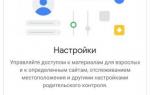 Google Family Link — официальный родительский контроль на телефоне Android
Google Family Link — официальный родительский контроль на телефоне Android
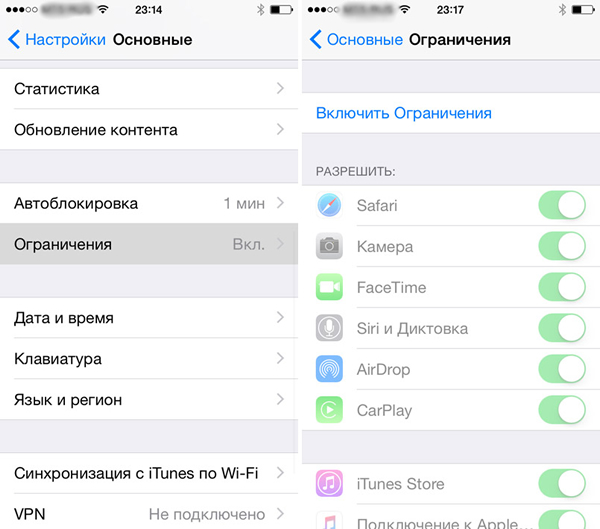
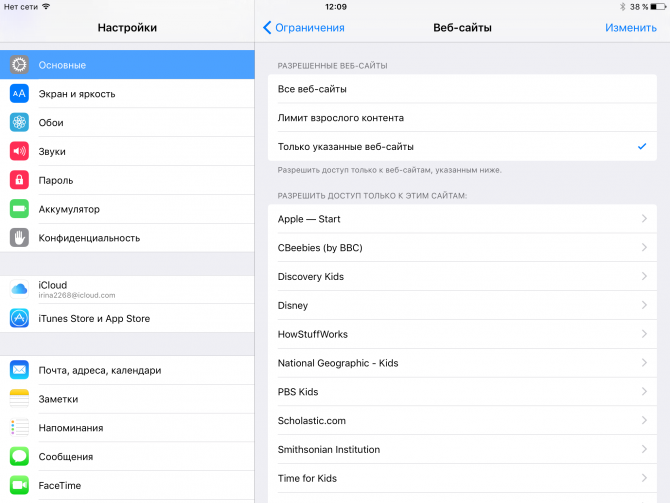
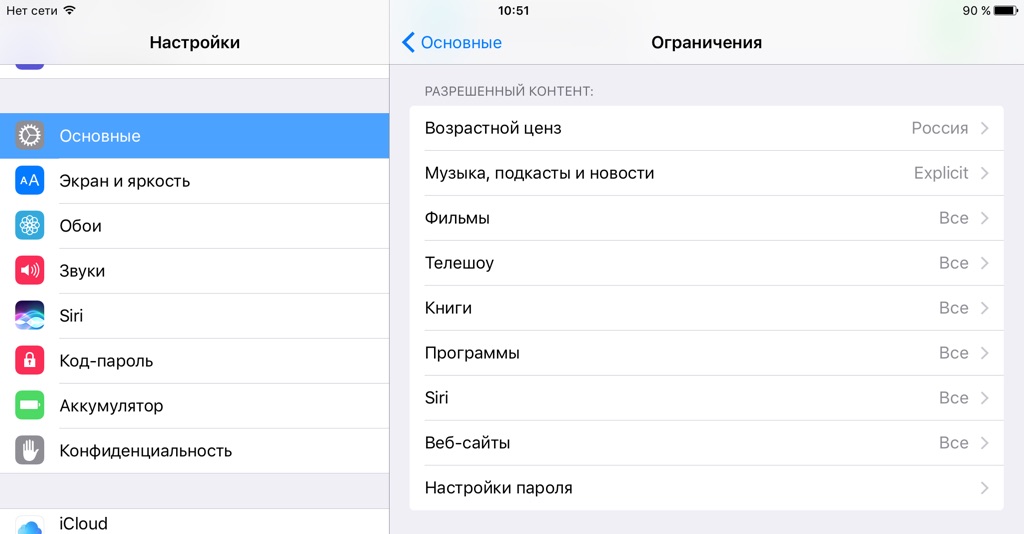
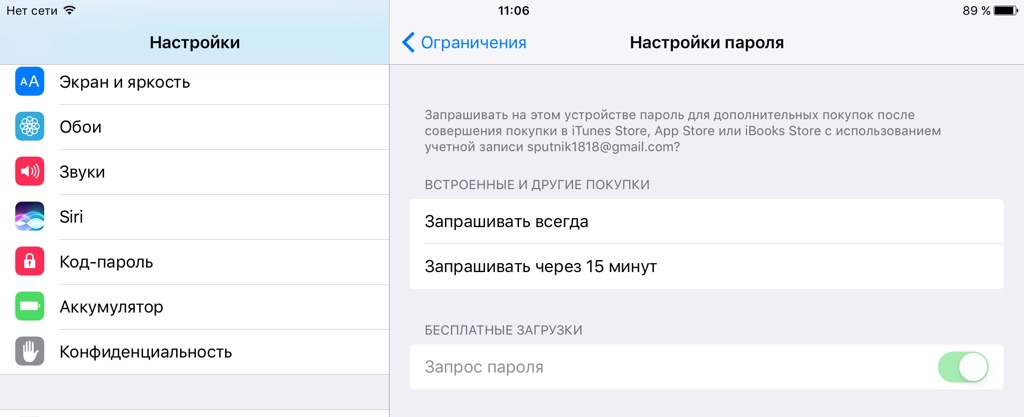
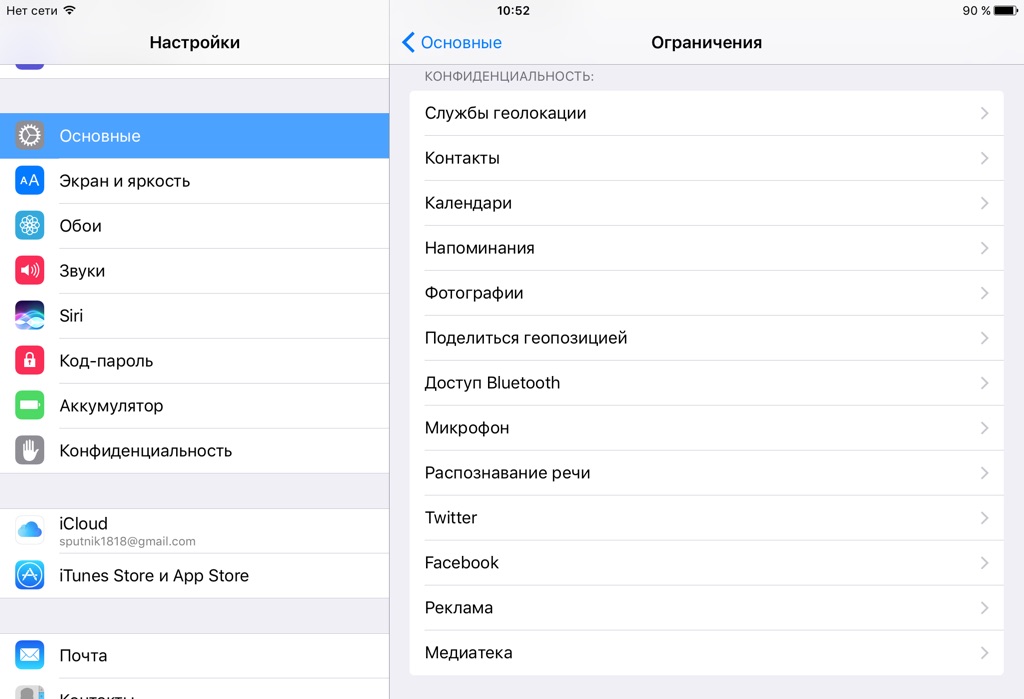
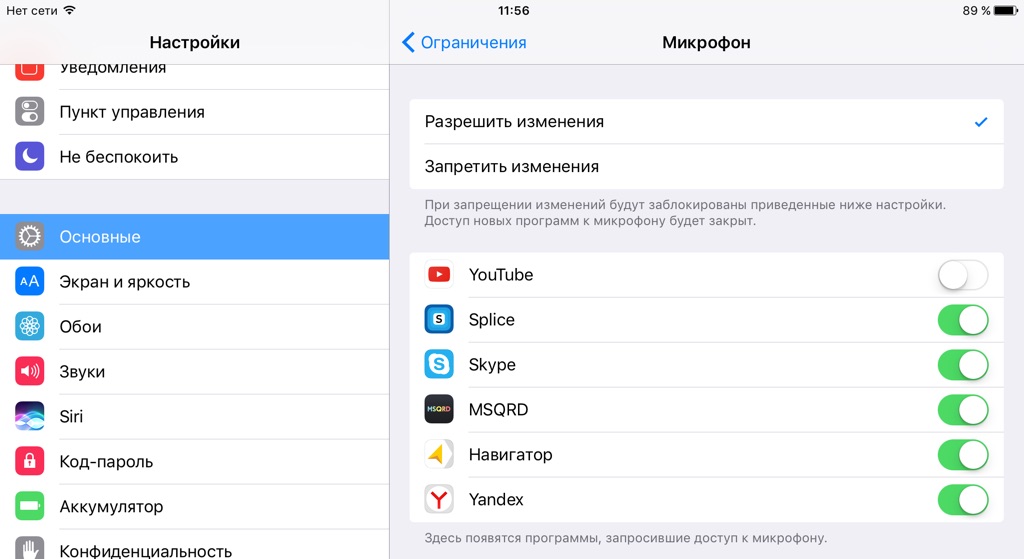
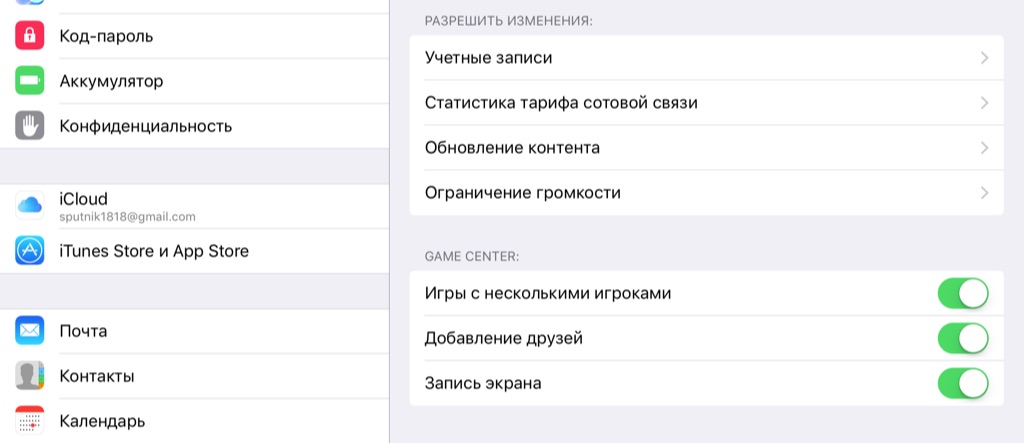
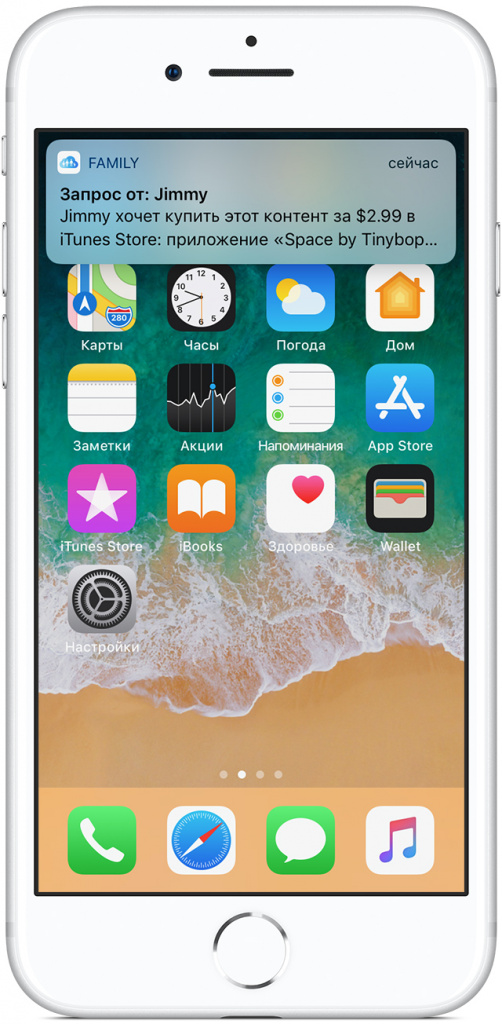
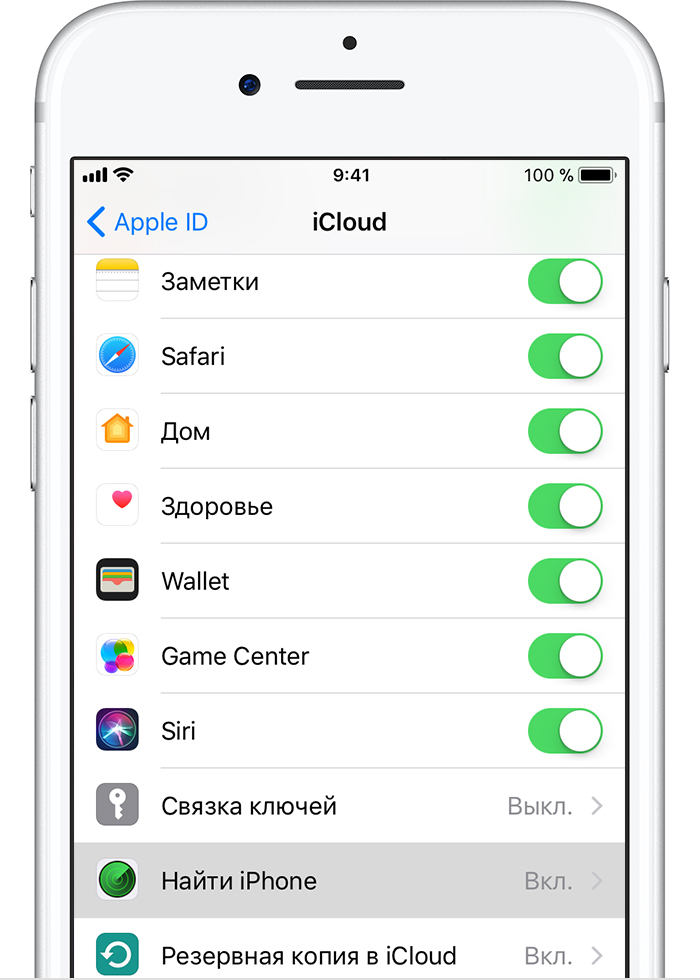
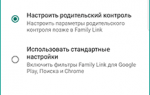 Приложение Family Link — родительский контроль на андроид
Приложение Family Link — родительский контроль на андроид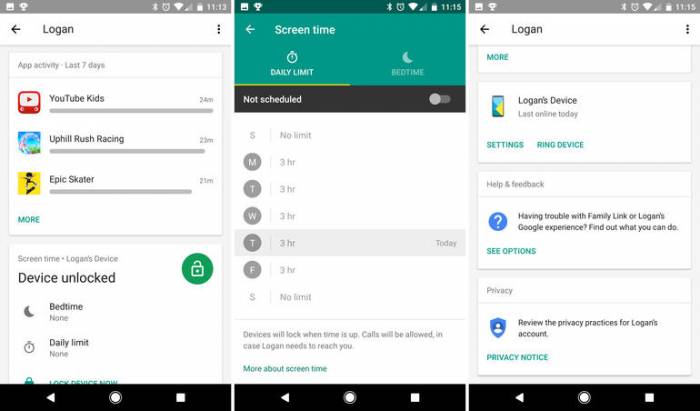
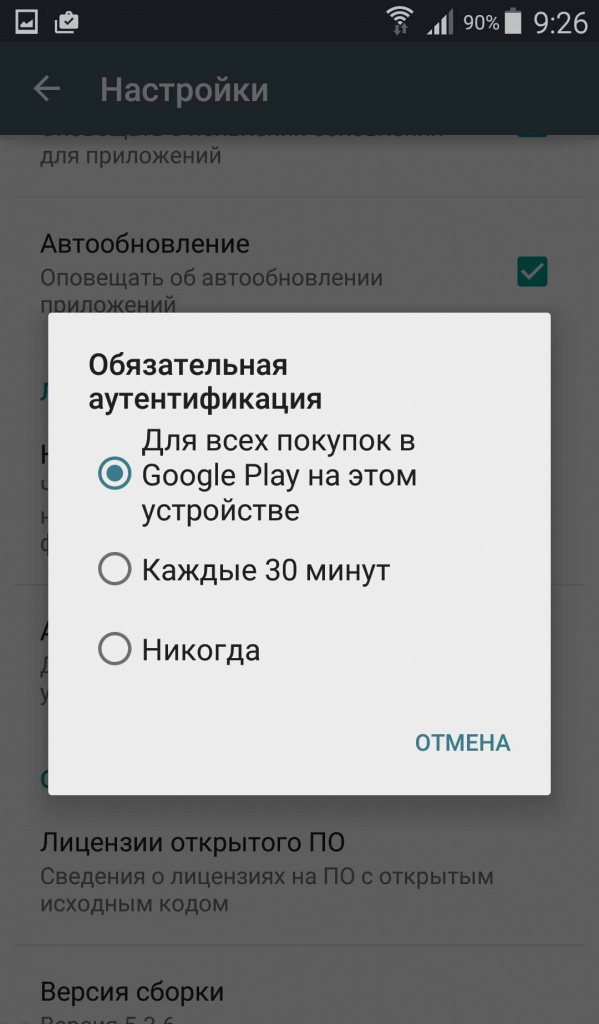
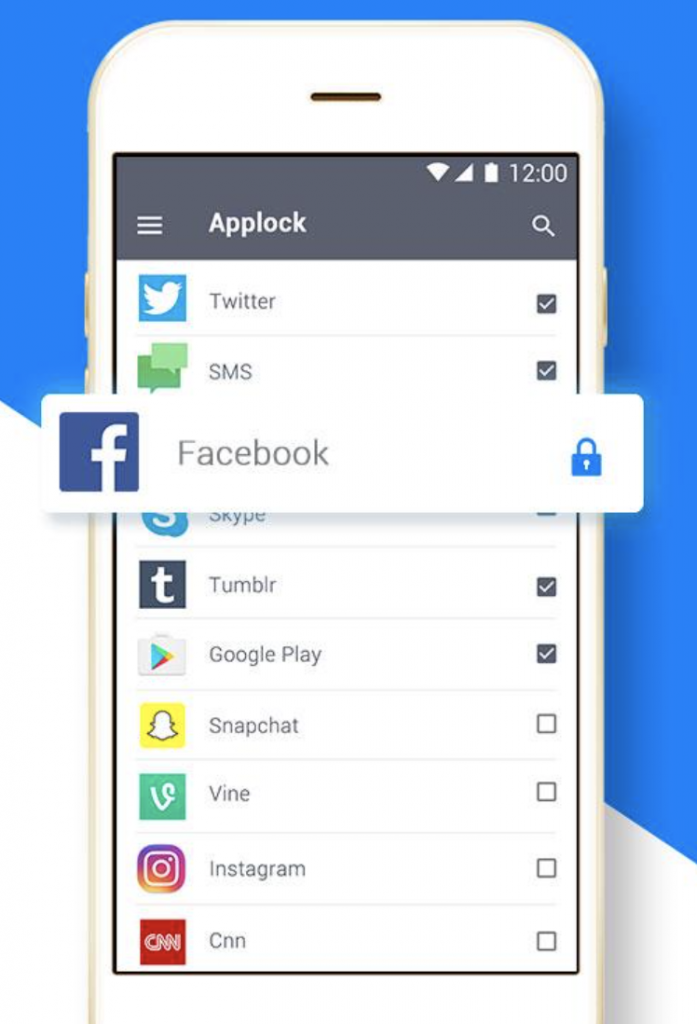
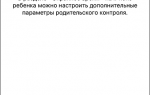 Родительский контроль на iPhone - Как ограничить ребенка от залипания в смартфоне?
Родительский контроль на iPhone - Как ограничить ребенка от залипания в смартфоне?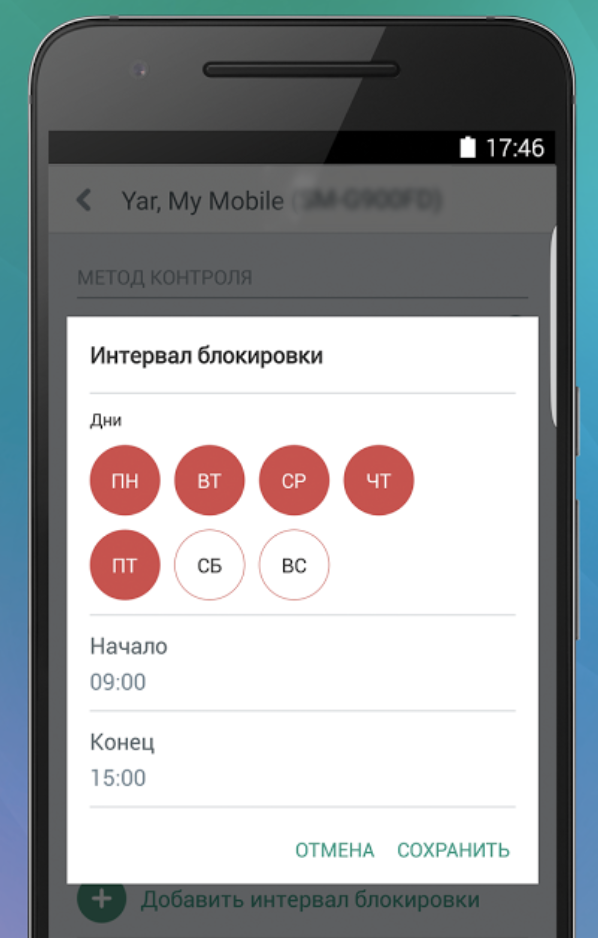
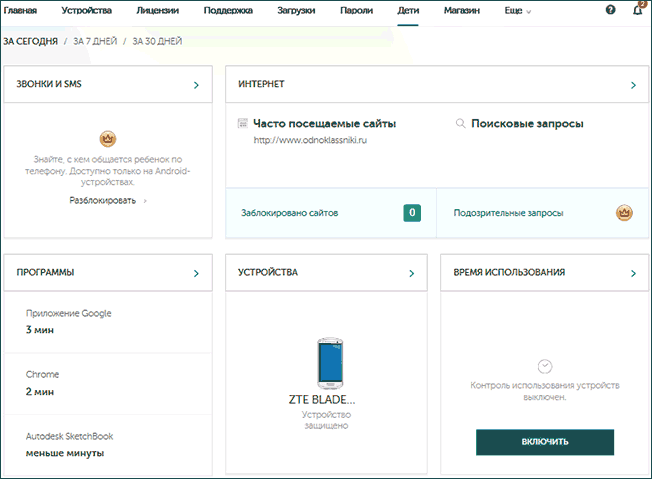
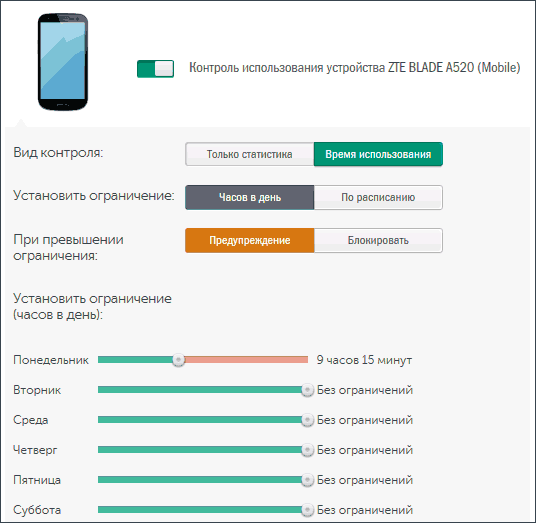
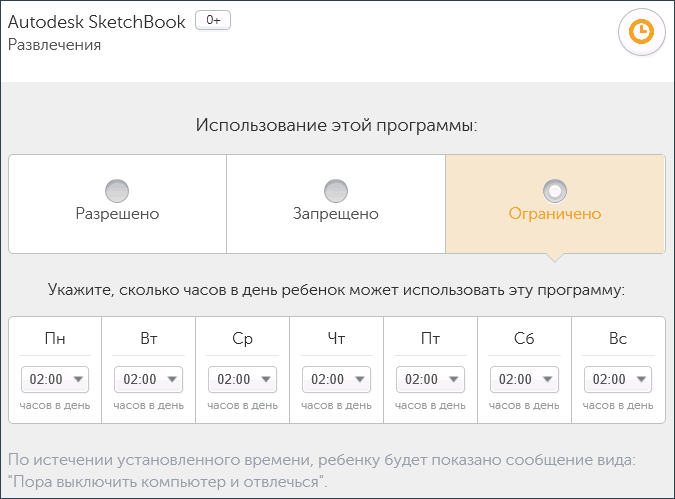
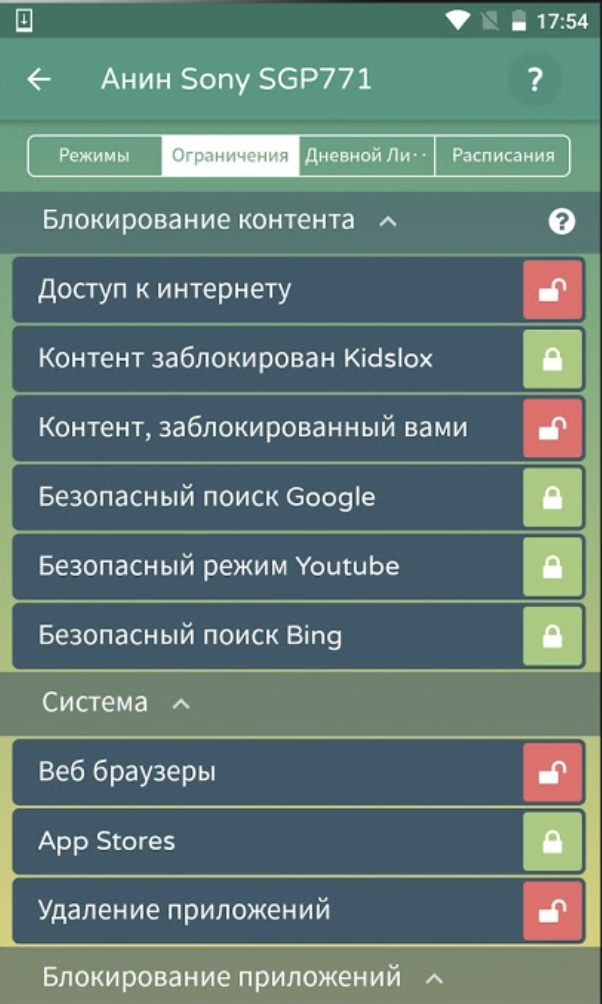
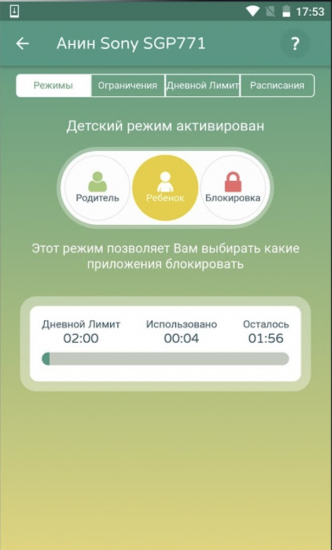

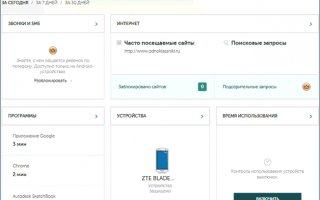

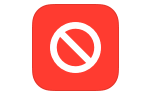 Родительский контроль на IPhone – ТОП лучших приложений
Родительский контроль на IPhone – ТОП лучших приложений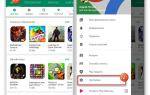 Включаем родительский контроль в Windows 7 и делаем компьютер безопасным
Включаем родительский контроль в Windows 7 и делаем компьютер безопасным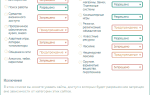 Родительский контроль на iOS и Android: тотальная слежка за ребенком
Родительский контроль на iOS и Android: тотальная слежка за ребенком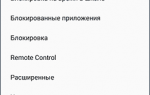 Родительский контроль на телефоне: как установить и отключить
Родительский контроль на телефоне: как установить и отключить